- Müəllif Jason Gerald [email protected].
- Public 2024-01-15 08:09.
- Son dəyişdirildi 2025-01-23 12:06.
Bu wikiHow sizə kompüterdə və mobil cihazlarda Skype -da səsli və ya görüntülü söhbət yazmağı öyrədir. Skype -dan çox istifadə edirsinizsə, xatırlamaq istədiyiniz bəzi söhbətləriniz ola bilər. İstər gülməli, istərsə də toxunan bir söhbət olsun, o anlar sizin üçün çox əhəmiyyətli ola bilər. Xoşbəxtlikdən, səs və video söhbətlərinizi yazaraq vacib anları daha sonra saxlaya bilərsiniz.
Addım
Metod 1 /2: Mobil telefonda
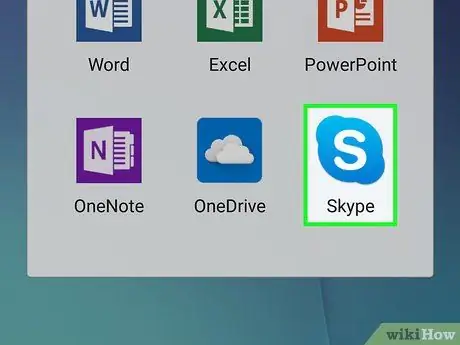
Addım 1. Skype -ı işə salın
Mavi fonda ağ "S" işarəsi olan Skype işarəsinə vurun. Daxil olsanız, Skype -ın əsas səhifəsi açılacaqdır.
Hələ daxil olmamısınızsa, Skype istifadəçi adınızı və ya e -poçt ünvanınızı daxil edin, sonra istənildikdə parolunuzu daxil edin
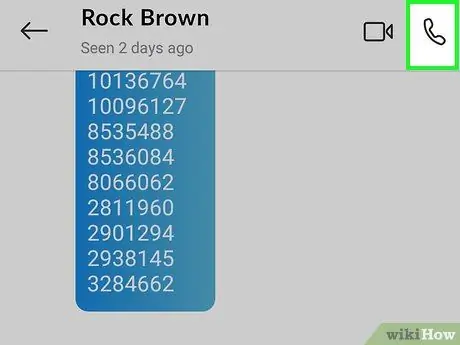
Addım 2. Skype zənginə başlayın
Siyahıda istədiyiniz əlaqəni tapın, sonra telefona bənzəyən "Zəng et" düyməsinə və ya videokameraya bənzəyən "Video Zəng" düyməsinə toxunun.
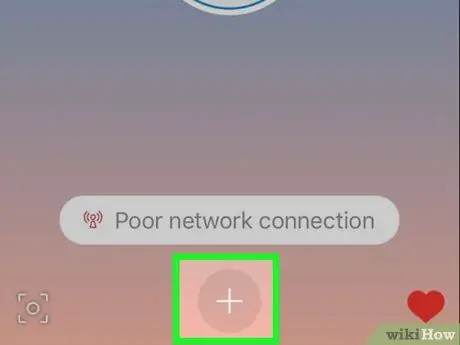
Addım 3. Toxun
Ekranın aşağı ortasındadır. Açılan bir menyu görünəcək.
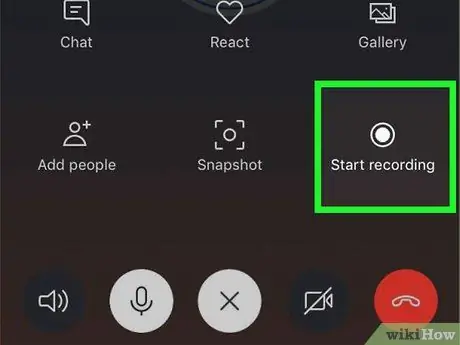
Addım 4. Açılan menyuda Yazmağa başla vurun
Skype söhbəti yazmağa başlayacaq.
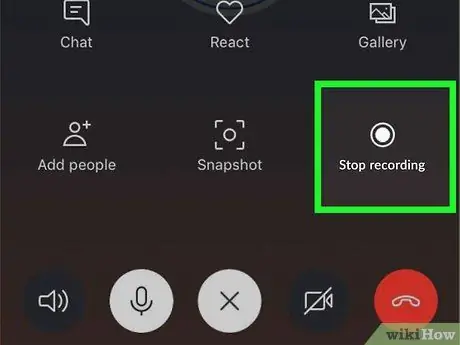
Addım 5. Tamamlandıqda qeyd etməyi dayandırın
Bu link sol üst küncdədir.
"Qeydiniz tamamlanır …" mesajı bitənə qədər zənginizi dayandırmayın
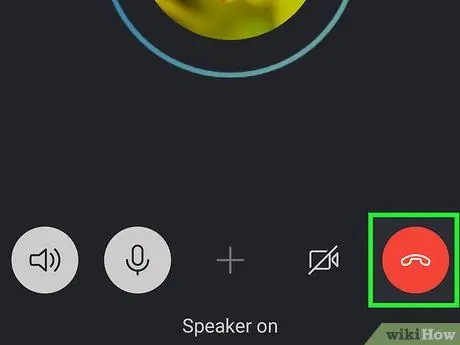
Addım 6. Söhbəti bitirin
Bunu qırmızı və ağ telefon simgesinə (və ya iOS cihazlarında X) vuraraq edin.
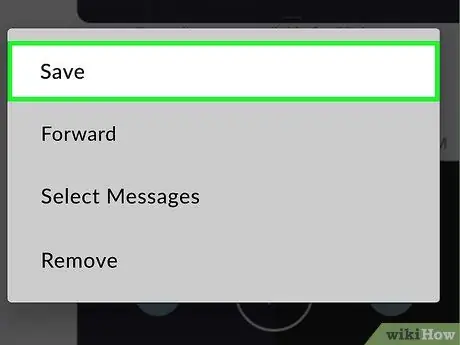
Addım 7. Qeydə alın
Söhbətdə iştirak edən hər kəs söhbətin söhbət bölməsindəki yazılarınızı görə bilər. Toxunaraq yazını oxuya bilərsiniz.
Videoya uzun müddət basaraq toxunmaqla video söhbətləri smartfonunuza (smartfonunuza) və ya planşetinizə qeyd edin Yadda saxla görünən menyuda.
Metod 2 /2: Kompüterdə
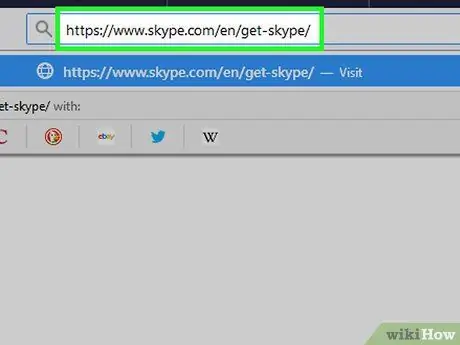
Addım 1. Skype -ın ən son versiyasını yüklədiyinizə əmin olun
Söhbəti yazmaq üçün yeni Skype interfeysini (8 -ci versiya) işə salmalısınız.
- Skype-ın son versiyasını yükləmək üçün https://www.skype.com/en/get-skype/ saytına daxil olun, düyməni basın Üçün Skype əldə edin, sonra uyğun əməliyyat sistemini seçin.
- Yüklədikdən sonra yükləmə faylını iki dəfə tıklayaraq və ekrandakı təlimatları izləyərək Skype-ı quraşdıra bilərsiniz.
- Windows 10 üçün Skype istifadə edirsinizsə, Microsoft mağazasında yeniləmələri yoxlayın. Üç nöqtəli simvolu vurun, sonra "Yükləmələr və Yeniləmələr" seçin və "Yeniləmələri Al" seçin.
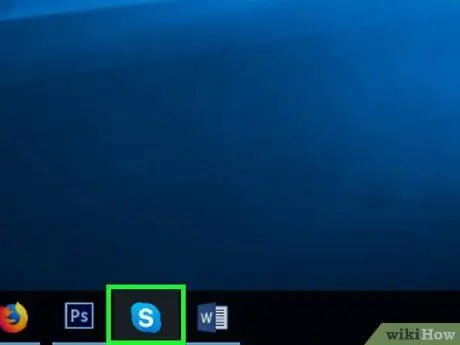
Addım 2. Skype -ı işə salın
Mavi fonda ağ "S" işarəsi olan Skype simgesini iki dəfə vurun. Artıq daxil olsanız, Skype -ın əsas səhifəsi açılacaqdır.
Hələ daxil olmamısınızsa, davam etmək üçün istənildikdə e -poçt ünvanınızı və şifrənizi daxil edin
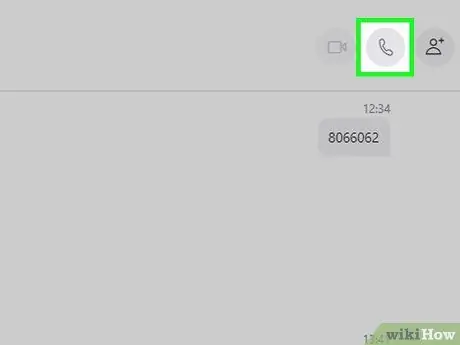
Addım 3. Söhbətə başlayın
Soldakı insanlar siyahısında istədiyiniz əlaqəni tapın (və ya əlaqə axtarın), sonra telefona bənzəyən "Zəng et" düyməsinə və ya videokameraya bənzəyən "Video Zəngi" düyməsinə vurun.
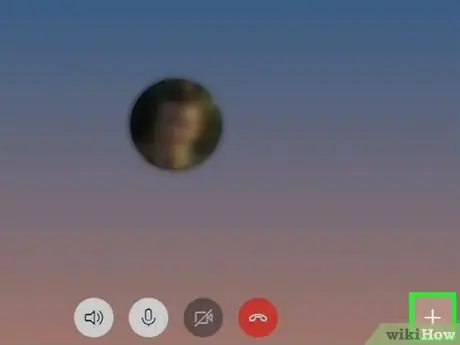
Addım 4. Sağ alt köşedeki düyməni basın
Bu bir pop-up menyu açacaq.
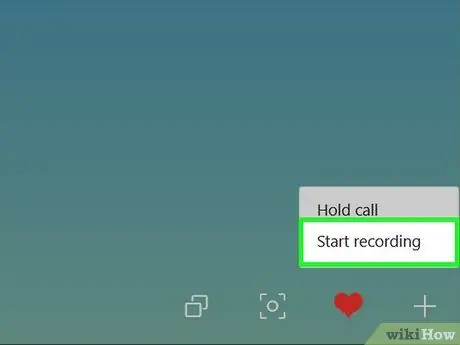
Addım 5. Yazmağa başla düyməsini basın
Bu seçim açılan menyuda. Skype söhbəti yazmağa başlayacaq.
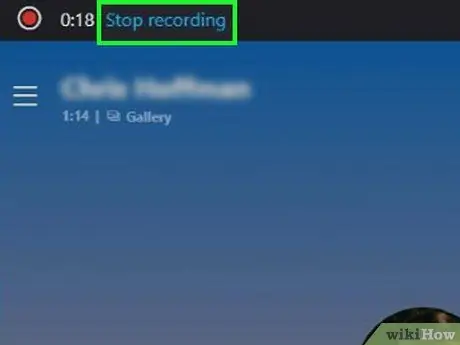
Addım 6. Bitirdikdə Qeyd etməyi dayandırın
Bu link pəncərənin yuxarısındadır.
"Qeydiniz tamamlanır …" mesajı bitənə qədər zənginizi dayandırmayın
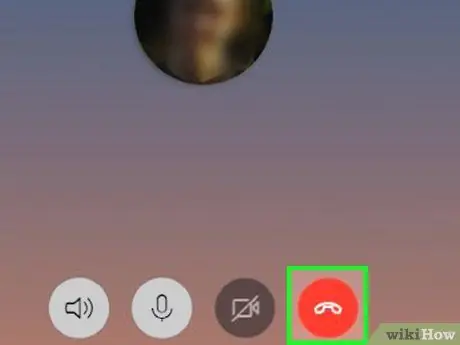
Addım 7. Söhbəti bitirin
Pəncərənin altındakı qırmızı və ağ telefon simgesini tıklayaraq bunu edin.
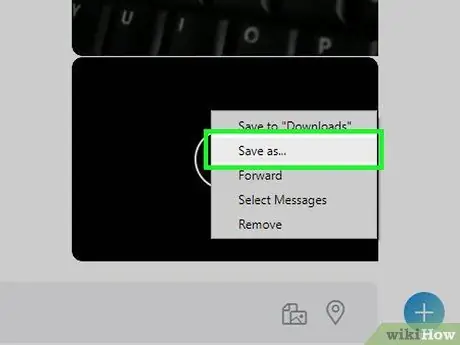
Addım 8. Qeydə alın
Söhbətdə iştirak edən hər kəs söhbətin söhbət bölməsindəki yazılarınızı görə bilər. Bunun üzərinə basaraq yazını oxuya bilərsiniz.
Sağ tıklayarak (və ya videoya basarkən Control düyməsini basıb saxlayın) və sonra tıklayarak qeydə alınan videonu kompüterinizə qeyd edin "Yükləmələr" də qeyd edin "görünən menyuda.
İpuçları
- Telefon söhbəti yazmadan əvvəl həmişə başqasının icazəsini istəyin.
- Skype qeydləri 30 gündən sonra avtomatik olaraq silinir.
Xəbərdarlıq
- Zəngi başa çatdırmaq üçün Skype Kreditlərindən istifadə etməli ola bilərsiniz. Zəng etmədən və söhbətləri yazmadan əvvəl kifayət qədər Skype Krediti aldığınızdan əmin olun. Əks təqdirdə, söhbətiniz gecikəcək və ya qısa müddətə söhbət edə biləcəksiniz.
- Razılıq olmadan başqalarını qeyd etmək qanunsuzdur.






